Tutoriel vidéo
Étape 1 : Installer le module complémentaire MemberPress Developer Tools
Connectez-vous au tableau de bord de votre site WordPress et cliquez sur MemberPress > Add-ons.
Faites défiler vers le bas jusqu'à la rubrique MemberPress Outils du développeur puis l'installer et l'activer.
Vous disposez désormais d'une nouvelle option "Développeur" dans le menu MemberPress.
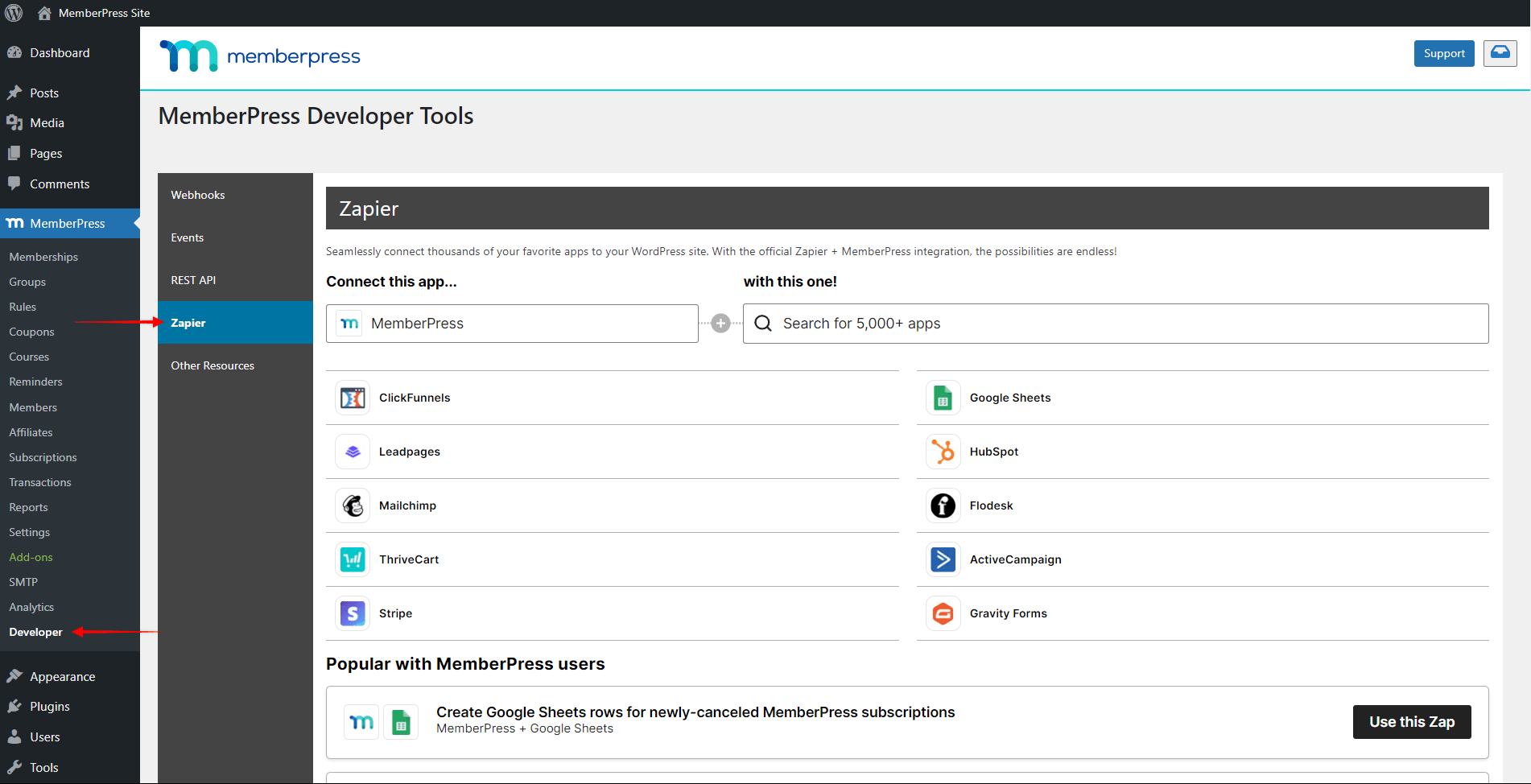
Étape 2 : Connecter Zapier à MemberPress
Connectez-vous à votre compte Zapier.com et cliquez sur Mes applications.
Recherchez ensuite "MemberPress" et sélectionnez-le.
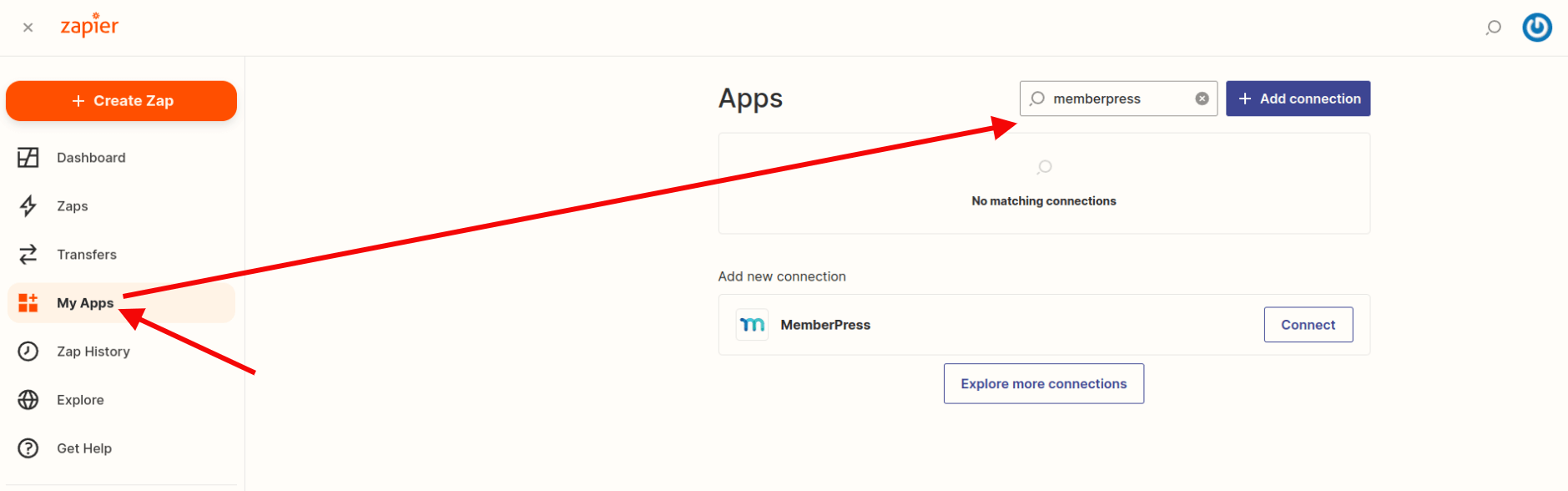
Une nouvelle fenêtre s'ouvre alors pour vous demander votre Clé API et URL du site web.
Votre URL du site web doit être votre nom de domaine (avec http:// ou https:// au début), sans la barre oblique finale (/). Si votre domaine contient un www, veillez à l'inclure dans l'URL du site web, sinon vous risquez de rencontrer une erreur.
Étant donné que vous allez transférer des données sensibles sur vos clients, vous devez vous assurer que votre site Web utilise les éléments suivants https. Cela permettra de sécuriser la connexion entre MemberPress et Zapier.
Vous pouvez trouver votre clé API sur la page MemberPress > Developer > REST API.
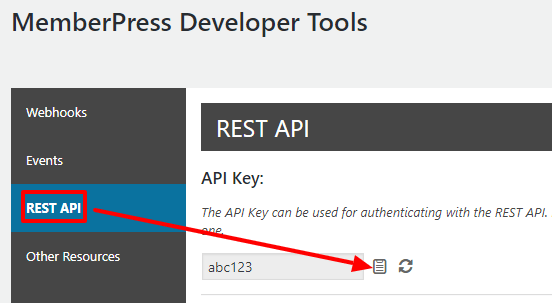
Le résultat final devrait ressembler à ceci :
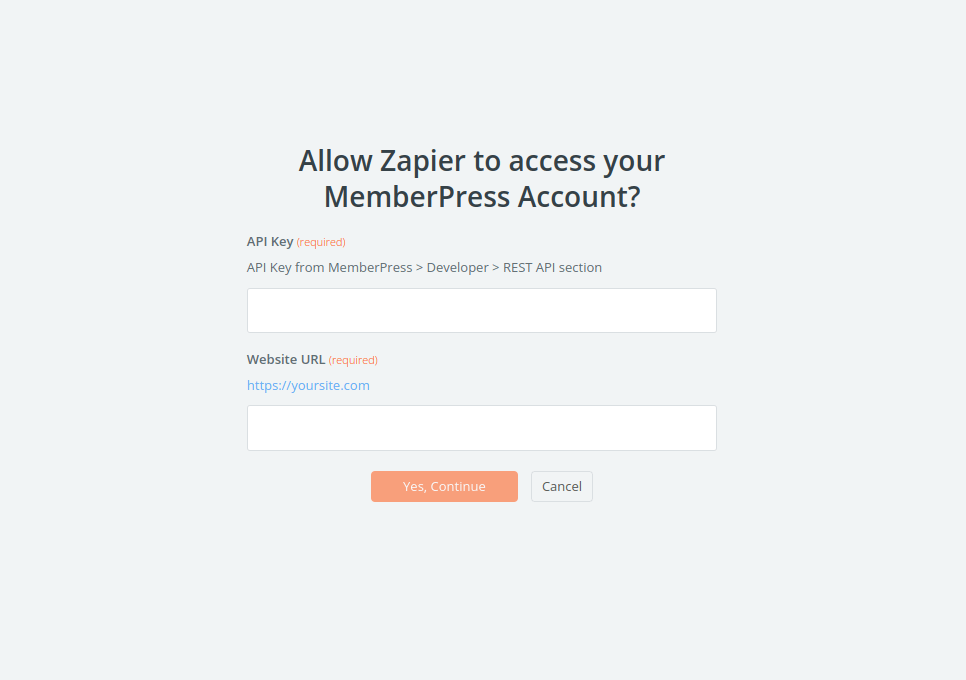
Lorsque MemberPress est connecté à Zapier, vous verrez l'onglet "Intégrations personnalisées" sous la page Mes applications.
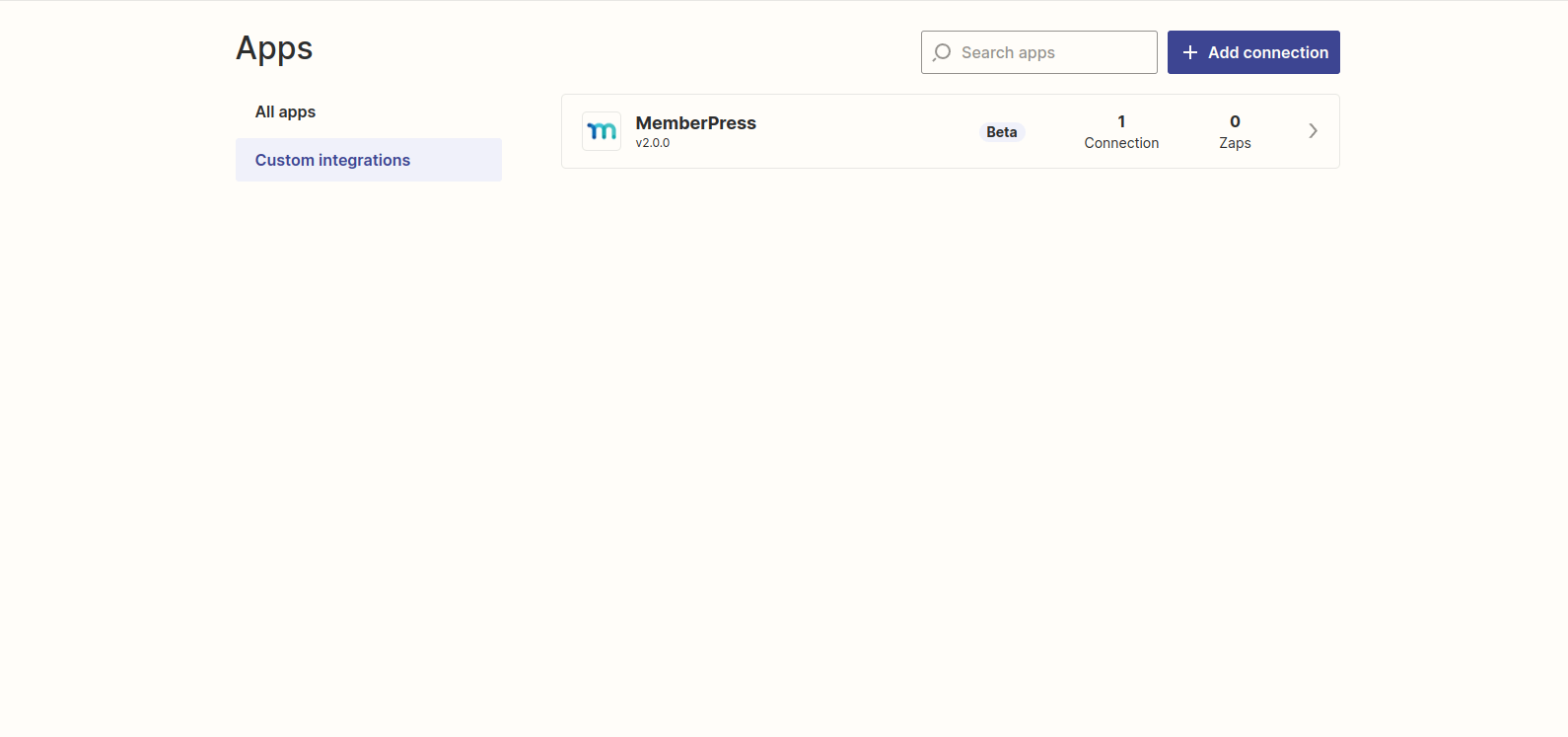
NOTE
Plusieurs de nos intégrations sont préconstruites sur la plateforme Zapier. Elles sont appelées Intégrations sans code dans le répertoire des intégrations de MemberPress. Pour l'instant, il y a des dizaines d'intégrations officielles qui ne sont pas encore répertoriés dans notre annuaire sur site. Vous pouvez trouver toutes ces intégrations sur la page Zapier MemberPress Page.
Avant de passer à l'étape 3Pour cela, vous devez vérifier si l'intégration officielle existe déjà pour la plateforme avec laquelle vous souhaitez vous connecter. Il vous suffit de visiter notre Intégrations sans code et la liste des Page Zapier MemberPress pour une liste complète (liens ci-dessus).
Sur le site Page Zapier MemberPressFaites défiler vers le bas pour obtenir une liste de toutes les intégrations existantes. Cliquez sur Afficher plus pour développer la liste :
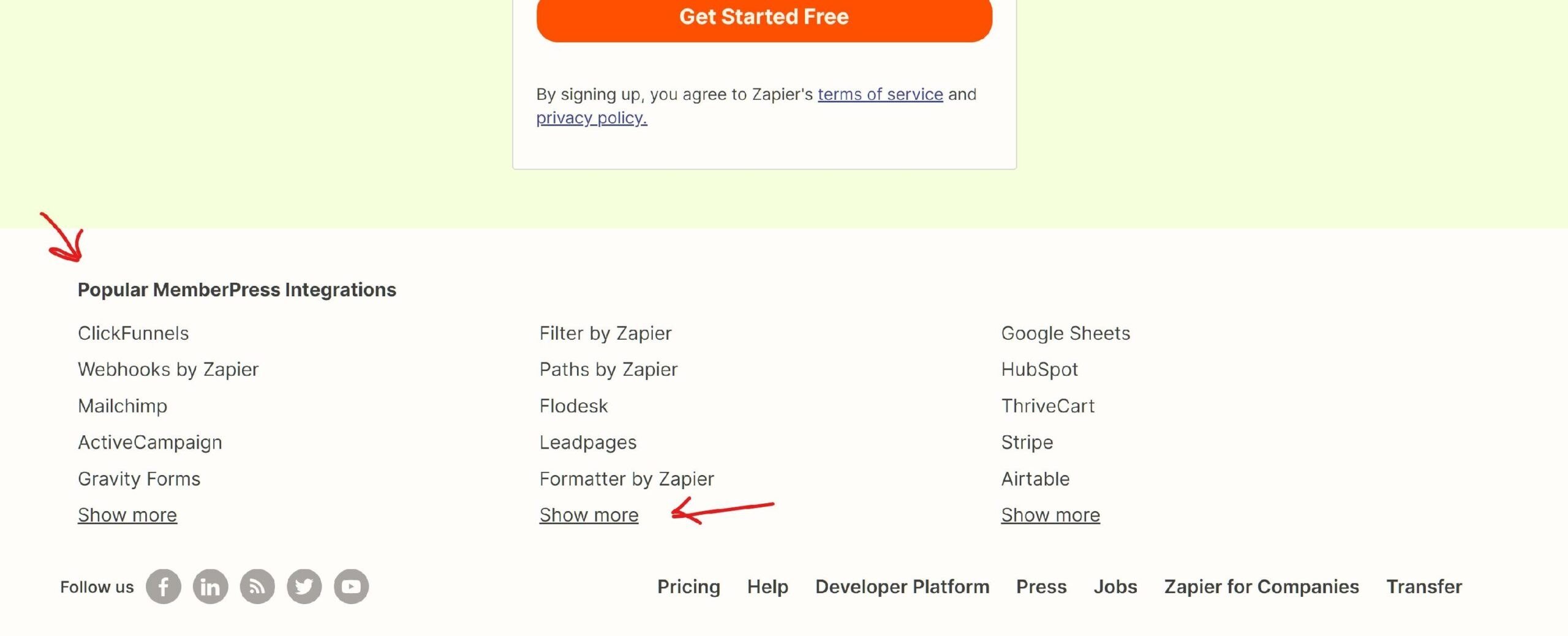
Étape 3 : Créez votre premier zap à l'aide de MemberPress
Nous allons voir ci-dessous comment créer vos propres zaps personnalisés.
Exemple 1 :
Créer un Membre/Transaction dans MemberPress lorsqu'un nouvel Abonné rejoint une liste Mailchimp
Dans cet exemple, nous allons ajouter un nouveau membre à notre site MemberPress et le rendre actif à un niveau d'adhésion gratuit. Supposons que nous ayons un formulaire d'opt-in Mailchimp que nous utilisons pour collecter des adresses électroniques pour notre liste. Pour inciter les utilisateurs à rejoindre la liste, nous leur donnons accès à une adhésion gratuite sur notre site web. Avec Zapier, ce sera beaucoup plus simple à réaliser - et beaucoup moins cher que d'embaucher un développeur !
Exemple 2 :
Comprendre le fonctionnement des Webhooks entre Zapier et MemberPress Developer Tools
Dans cet exemple, nous allons rapidement couvrir la façon dont les Webhooks sont automatiquement contrôlés par Zapier lorsque vous activez et désactivez vos zaps MemberPress.
Exemple 3 :
Ajouter une ligne à Google Sheets lorsqu'un nouveau membre s'inscrit
Dans cet exemple, nous ajouterons des informations sur les nouveaux membres sous la forme d'une ligne dans une feuille de calcul Google après qu'ils ont rejoint notre site d'adhésion et rempli certains champs personnalisés.











